win10系统下如何使用雨滴桌面秀
win10系统下如何使用雨滴桌面秀?这是近来不少朋友都向小编咨询的问题。雨滴桌面秀是一款功能非常强大的软件,能够监视电脑各方面情况,还可以在电脑屏幕的任意地方以任意大小显示电脑相关信息。下面,小编就为大家介绍win10系统下使用雨滴桌面秀的具体方法。
具体方法如下:
1、首先下载雨滴桌面秀软件,下载之后双击运行。程序会先下载程序文件,这个过程视网速不同而有所不同。
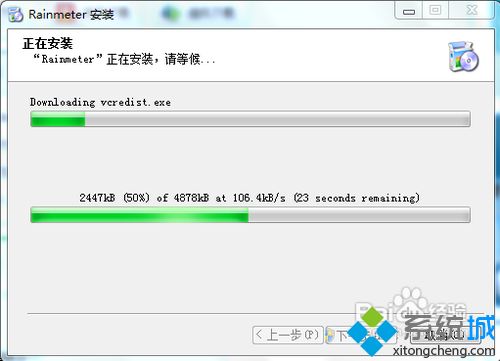
2、下载完成后开始安装,安装完成会默认选定运行软件。点击完成按钮结束安装进程。
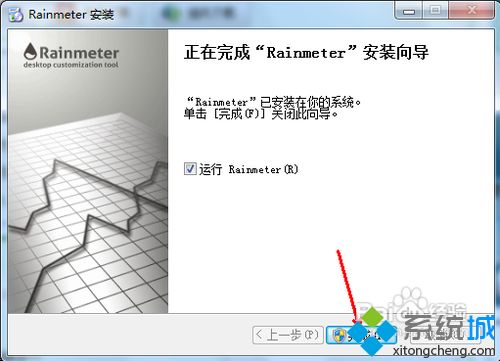
3、程序最先开始运行的时候会出现一个说明的界面,你大可不必去管它。直接找到系统托盘一个水滴的图标上,双击此图标出现软件主界面。
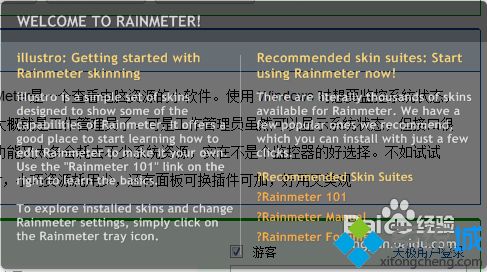
4、如下图所示,这便是软件的主界面,我们想要的一切设置是从这里开始的。在左边的文件夹的地方其实就是软件的一系列的显示功能区,我们可以看到有钟表有磁盘等等信息。
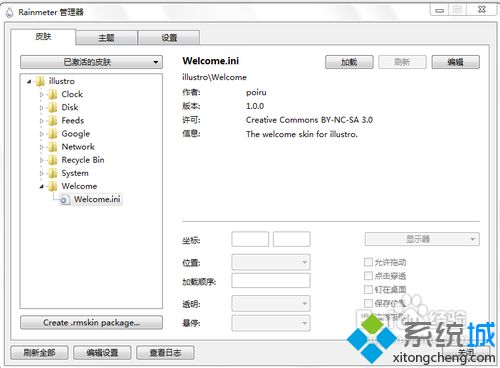
5、我们点击其中一项,即钟表,双击如图所示的地方。
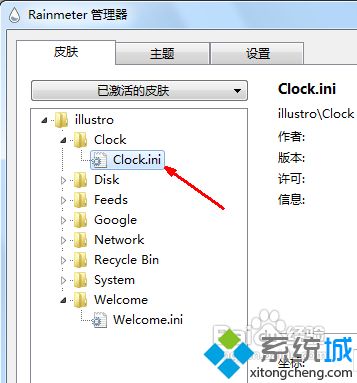
6、这时候在屏幕上会出现一个黑色的小方框,上面显示了时间和日期等信息。
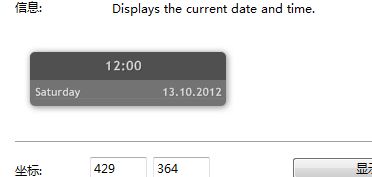
7、关闭时在此黑色框中点击右键,选择关闭即可。当然你也可以同时打开多个显示功能。
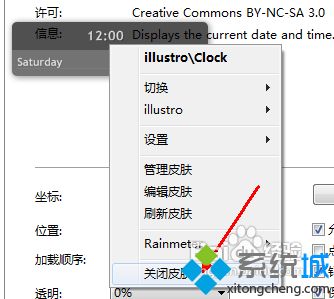
8、在软件的右侧区域你可以对所显示的信息进行自定义设置。比如我们可以设置界面的透明度和其他相关参数。
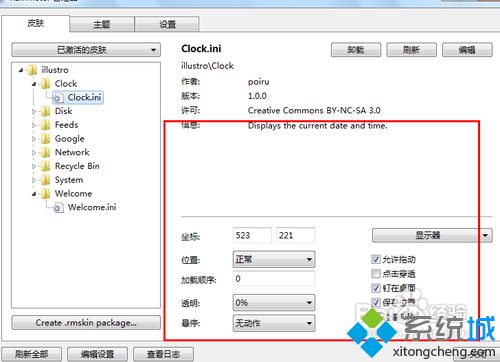
通过上述几个步骤的简单操作,我们就能在win10系统下成功使用雨滴桌面秀了。感兴趣的朋友们,不妨也一起动手尝试看看!
相关教程:雨滴桌面支持win10吗美图秀秀可以用艺术字我告诉你msdn版权声明:以上内容作者已申请原创保护,未经允许不得转载,侵权必究!授权事宜、对本内容有异议或投诉,敬请联系网站管理员,我们将尽快回复您,谢谢合作!










